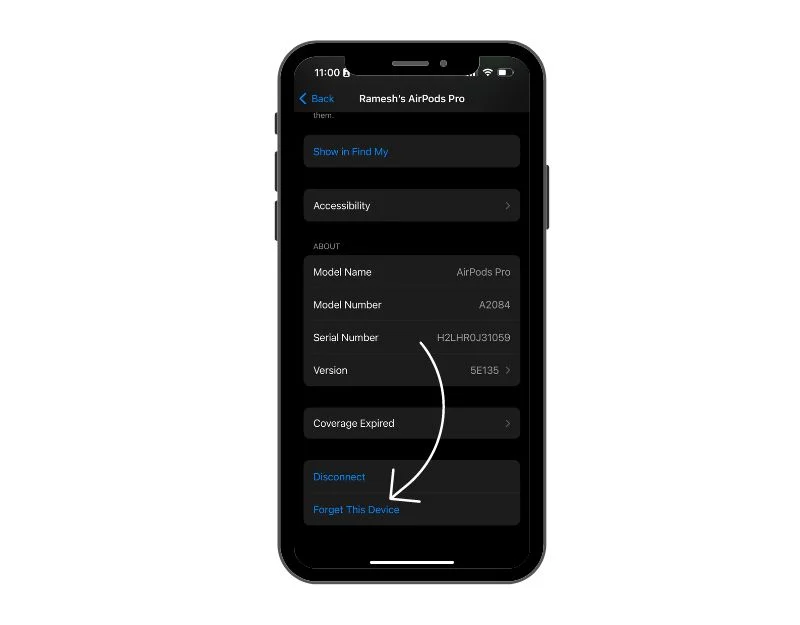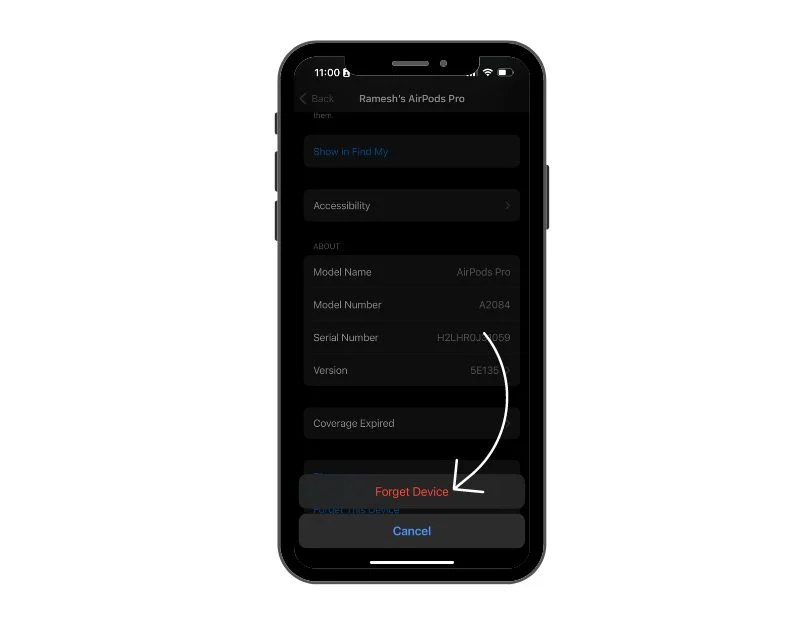Rapide et facile : étapes pour réinitialiser les AirPods, AirPods Pro et AirPods Max d'Apple
Publié: 2023-09-21La réinitialisation de vos AirPod peut être une option pratique si vous rencontrez des problèmes avec vos AirPod ou si vous envisagez de vendre vos AirPod. Une simple réinitialisation peut résoudre la plupart des problèmes et effacera toutes les données personnelles et les déconnectera de l'identifiant Apple.

Dans cet article de blog, je vais vous montrer plusieurs façons de réinitialiser vos AirPods, AirPods Pro et AirPods Pro Max sur votre iPhone, iPad et Mac. Que vous souhaitiez résoudre les problèmes avec vos AirPods ou que vous souhaitiez vendre ou apporter des AirPods d'occasion, vous pouvez facilement réinitialiser vos AirPods Pro avec ces étapes simples.
Table des matières
Comment réinitialiser vos AirPods et AirPods Pro
Réinitialiser les AirPods et AirPods Pro à l'aide d'un iPhone ou d'un iPad
Vous pouvez réinitialiser vos AirPods ou AirPods Pro avec votre iPhone ou iPad. Les étapes sont presque identiques. Vous pouvez suivre les mêmes étapes sur votre iPhone ou iPad pour réinitialiser vos AirPods ou AirPods Pro.
- Connectez vos AirPod à votre iPhone ou iPad. Lorsque vous connectez les AirPod pour la première fois, placez les deux AirPod dans le boîtier de chargement, fermez le couvercle, attendez un moment, puis ouvrez le couvercle.
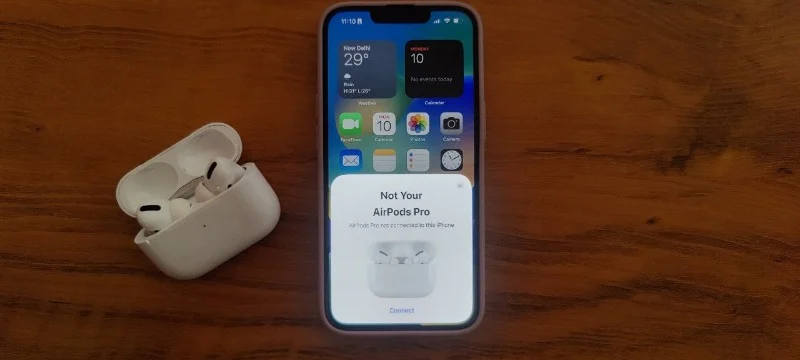
- Une animation de bienvenue apparaîtra sur votre iPhone ou iPad. Appuyez et maintenez enfoncé le bouton situé à l'arrière du boîtier de chargement jusqu'à ce que l'indicateur d'état passe du vert au blanc. appuyez maintenant sur Connecter sur votre iPhone. Suivez toutes les autres invites qui apparaissent à l’écran. Cliquez sur « Continuer ». Vos AirPod sont maintenant connectés et prêts à être utilisés.
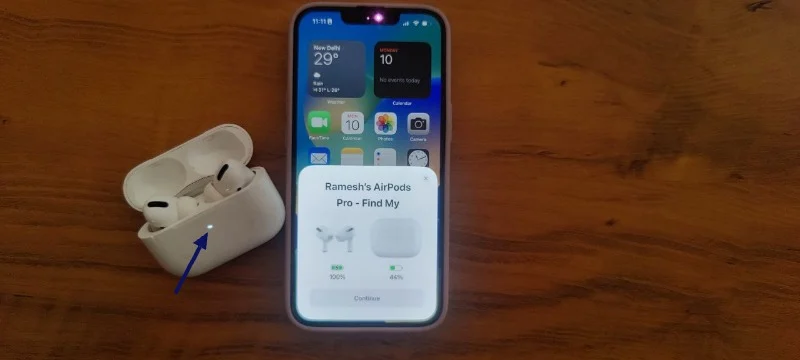
- Retirez maintenant les AirPod de l’étui de chargement et portez-les.
- Ouvrez les paramètres Bluetooth sur votre iPhone ou iPad. Pour ce faire, ouvrez l'application Paramètres sur votre iPhone et appuyez sur l'option Bluetooth.
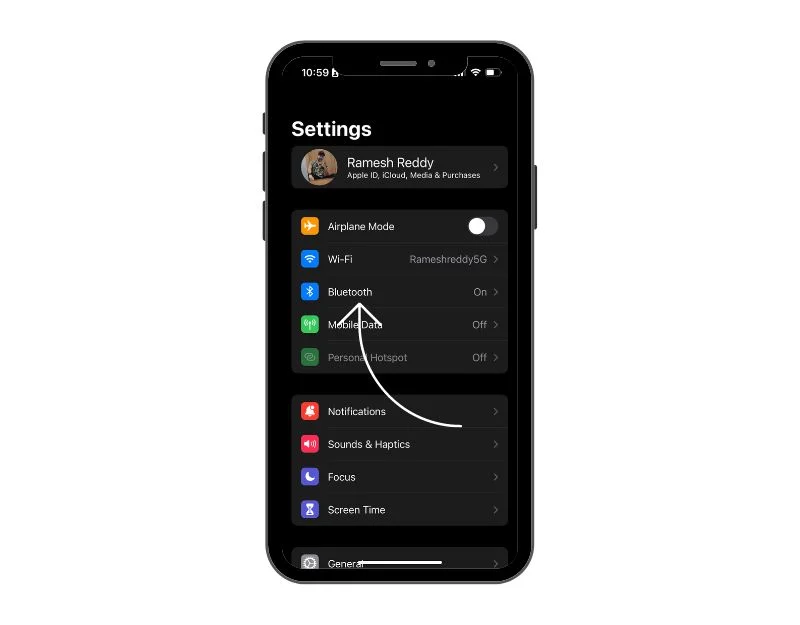
- Cela fera apparaître la liste des appareils connectés à votre iPhone ou iPad. Recherchez maintenant les AirPods ou AirPods Pro dans la liste des appareils connectés et appuyez sur le bouton i pour obtenir plus de détails.
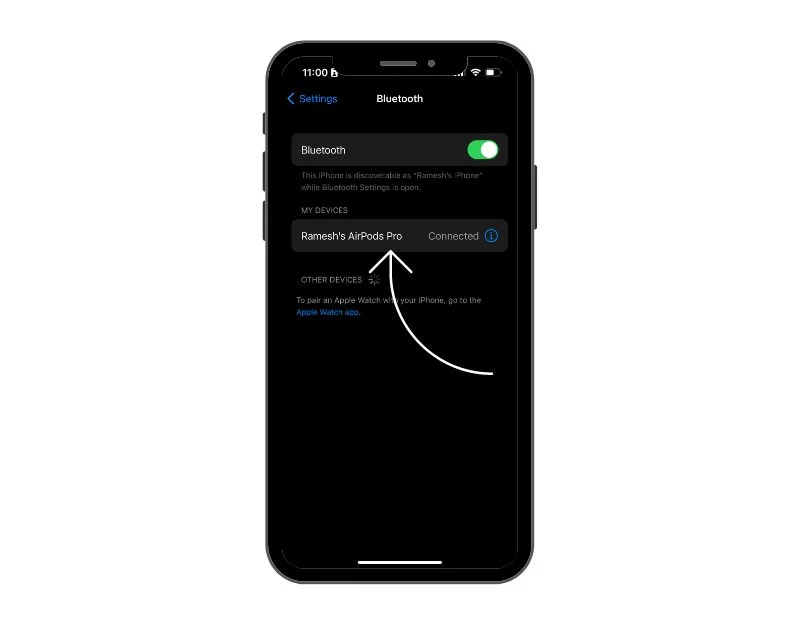
- Faites défiler vers le bas et recherchez l’option « Oublier cet appareil ». Confirmez maintenant les modifications en appuyant sur « Oublier l'appareil ».
- Voilà, vos AirPods ou AirPods Pro sont réinitialisés avec succès. Pour reconnecter les AirPod à votre iPhone ou iPad, suivez les mêmes étapes que lorsque vous avez connecté vos AirPod pour la première fois.
Réinitialisez vos AirPods et AirPods Pro à l’aide de Mac
Vous pouvez également utiliser Mac pour réinitialiser vos AirPods ou AirPods Pro. Pour connecter des AirPods Pro à votre Mac, vous aurez besoin de macOS X 10.15.1 (Catalina) ou version ultérieure. Pour les AirPod de deuxième génération, vous avez besoin de macOS X 10.14.4 (Mojave) ou version ultérieure. Pour les AirPod de première génération, vous avez besoin de macOS X 10.12 (Sierra) ou version ultérieure. Une fois que vous avez rempli les conditions requises, suivez les étapes ci-dessous pour réinitialiser vos AirPod avec votre Mac.
- Cliquez sur le menu Apple dans le coin supérieur gauche et sélectionnez Préférences Système. Vous pouvez également cliquer sur l'icône Paramètres dans le Dock.

- Dans Préférences Système , sélectionnez Bluetooth .

- Dans Paramètres Bluetooth, activez Bluetooth en cliquant sur le commutateur à bascule à droite de Bluetooth et en laissant cette fenêtre ouverte.
- Maintenant, placez les deux AirPod dans le boîtier de chargement et ouvrez le couvercle. Appuyez et maintenez enfoncé le bouton de configuration à l'arrière du boîtier des AirPods jusqu'à ce que le voyant d'état commence à clignoter en blanc. Vous verrez désormais vos AirPods ou AirPods Pro dans la liste des appareils à proximité. Déplacez votre souris et cliquez sur Connecter pour connecter vos AirPod à votre Apple Macbook.

- Lorsque les AirPod sont connectés à votre Mac, ils seront placés en haut de la liste des appareils Bluetooth. Cliquez maintenant sur le bouton i pour accéder à des paramètres supplémentaires.

- Cliquez maintenant sur le bouton « Oublier cet appareil ».
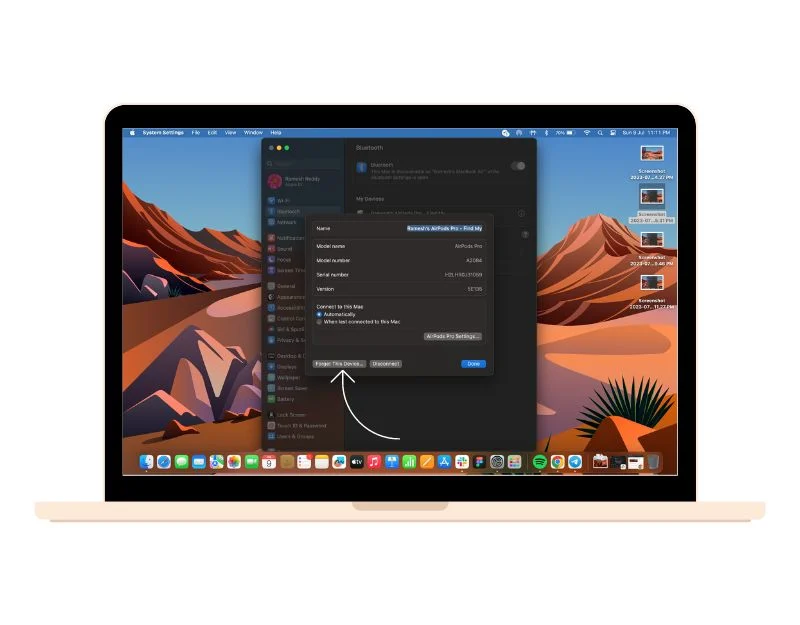
- Confirmez les modifications et maintenant, cliquez sur Oublier l'appareil pour réinitialiser les AirPod.
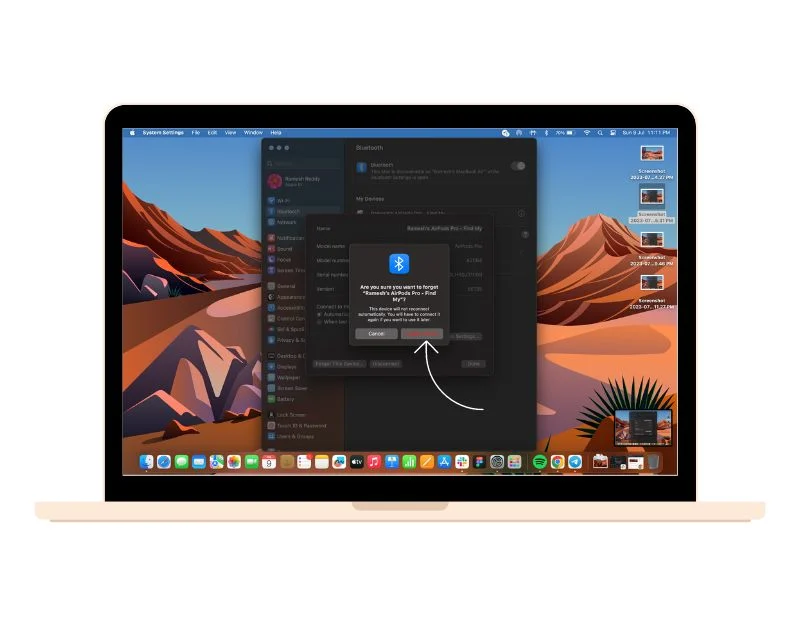
- C'est ça. Vos AirPods ou AirPods Pro ont été réinitialisés avec succès. Pour reconnecter les AirPod à votre Macbook, suivez les mêmes étapes que lorsque vous avez connecté vos AirPod pour la première fois.
Réinitialisation d'usine des AirPods et AirPods Pro sans iPhone, iPad ou Mac
Si vous n'avez pas d'iPhone, d'iPad ou de Mac, vous pouvez utiliser le bouton de réinitialisation des AirPods pour réinitialiser vos AirPods Pro aux paramètres d'usine.

- Placez les deux AirPod dans leur étui de chargement et ouvrez le couvercle.
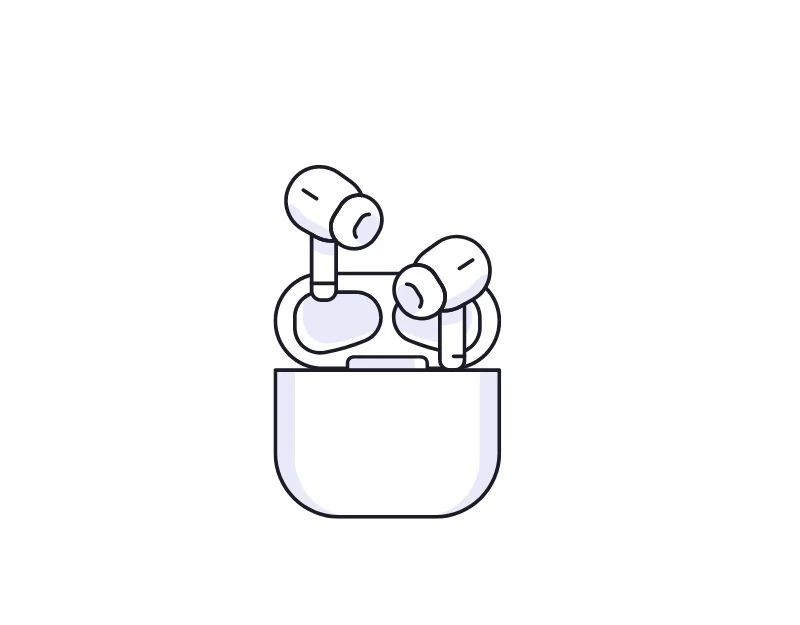
- Appuyez et maintenez enfoncé le bouton « Configuration » à l'arrière du boîtier jusqu'à ce que la lumière passe du vert/rouge au blanc.

- Fermez maintenant le couvercle. Vos AirPods ou AirPods Pro ont maintenant été réinitialisés aux paramètres d’usine.
Comment réinitialiser vos Apple AirPods Max aux paramètres d'usine
Vous pouvez également réinitialiser les écouteurs haut de gamme d'Apple, les Apple AirPods Pro Max, en quelques étapes simples.
- Sortez les Apple AirPods Max de leur étui fantaisie et maintenez la couronne numérique et les boutons de contrôle du bruit ensemble pendant quelques secondes. Assurez-vous que la batterie des AirPods Max a encore suffisamment de capacité (au moins 30 %) pour la réinitialiser. Vous pouvez vérifier le niveau de la batterie sur votre iPad, iPhone ou Mac.

- Attendez que la LED de l'appareil devienne blanche. Après une tentative réussie, vos AirPods Max se sont réinitialisés avec succès.
- Pour associer : accédez à Paramètres > Bluetooth sur votre appareil et activez Bluetooth sur l'appareil auquel vous souhaitez vous connecter.
- Retirez vos AirPods Max du Smart Case, attendez 60 secondes et maintenez-le à côté de l'appareil avec lequel vous souhaitez le coupler jusqu'à ce qu'une animation de configuration apparaisse.
- Si vous ne voyez pas l'animation, accédez à Paramètres sur votre appareil > Bluetooth et maintenez enfoncé le bouton de contrôle du bruit de vos AirPods Max pendant environ cinq secondes ou jusqu'à ce que le voyant clignote en blanc. Maintenant, vous verrez les Aipods Pro Max dans la liste des appareils à proximité.
- Appuyez sur « Connecter » et suivez les instructions à l'écran pour reconnecter les AirPods Max à votre iPhone/iPad ou Mac.
Supprimez l'identifiant Apple de vos AirPods
Vous pouvez également réinitialiser vos Airpods en supprimant l'identifiant Apple de vos Airpods. Cela peut être utile si vous souhaitez vendre vos AirPod ou obtenir des AirPod d'occasion auprès de quelqu'un. Vous pouvez utiliser l'application Find My sur votre appareil Apple ou utiliser iCloud pour supprimer le compte.
Utilisation de l'application « Find My » :
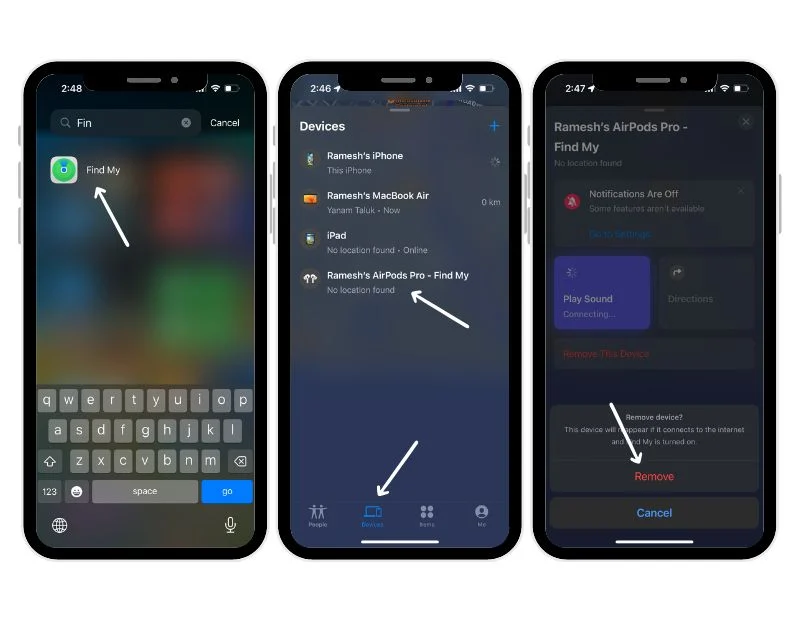
- Assurez-vous que vos AirPod sont suffisamment proches de votre appareil pour vous connecter.
- Ouvrez l'application « Find My » sur votre iPhone, iPad ou Mac.
- Cliquez sur l'icône des appareils pour passer à l'onglet Appareils.
- Sélectionnez les AirPod que vous souhaitez déconnecter et appuyez dessus.
- Faites défiler les informations sur les AirPod.
- Cliquez sur « Supprimer ce périphérique » et confirmez en cliquant à nouveau sur « Supprimer ».
Utiliser iCloud :
- Connectez-vous à iCloud.com avec votre identifiant Apple.
- Cliquez sur « Trouvez-moi ».
- Cliquez sur « Tous les appareils ».
- Cliquez sur les AirPod que vous souhaitez déconnecter.
- Cliquez sur « Supprimer du compte ».
- Confirmez en cliquant à nouveau sur « Supprimer ».
FAQ sur la façon de réinitialiser les AirPods Apple
1. Comment savoir si ma réinitialisation a réussi ?
Faites attention aux instructions à l'écran lorsque vous effectuez la réinitialisation. Après la réinitialisation, ouvrez le couvercle de vos AirPods ou AirPods Pro à proximité de votre appareil iOS (iPhone, iPad et macOS). Dans le cas des AirPods Max, vous devrez les rapprocher de votre appareil. Vous devriez voir une animation de configuration sur votre appareil. Sur votre appareil, appuyez sur « Connecter ». S'il se connecte avec succès, la réinitialisation est réussie. Vous pouvez également émettre un son pour voir si les deux AirPod fonctionnent correctement. De cette façon, vous pouvez confirmer que la réinitialisation a réussi.
2. Quelles autres solutions puis-je essayer si mes AirPod ne fonctionnent toujours pas après une réinitialisation ?
Nous avons un guide détaillé sur la façon de réparer les AirPods Pro qui ne fonctionnent pas. Assurez-vous que vos AirPod sont connectés au bon appareil et que la batterie est suffisamment chargée. Assurez-vous également que Bluetooth est activé sur votre appareil. Si rien ne fonctionne, il peut s'agir d'un problème avec les AirPod eux-mêmes et vous devez contacter l'assistance Apple ou une Apple Genius Bar.
3. À quelle fréquence dois-je réinitialiser mes AirPods, AirPods Pro ou AirPods Max ?
Il n'est pas nécessaire de réinitialiser vos AirPod, sauf si vous rencontrez un problème. Il s'agit d'une étape de dépannage que vous ne devez suivre que si vous rencontrez des problèmes avec votre appareil. Il peut s’agir par exemple de problèmes de lecture du son, de difficultés de connexion ou encore de problèmes d’autonomie de la batterie. Si vous ne rencontrez aucun problème avec vos AirPod, vous n'avez pas besoin de les réinitialiser.
4. Vais-je perdre mes paramètres personnalisés lorsque je réinitialise mes AirPods, AirPods Pro ou AirPods Max ?
Oui, lorsque vous réinitialisez vos AirPods, AirPods Pro ou AirPods Max, tous vos paramètres personnalisés seront effacés. Cela inclut les gestes de l’AirPod et les paramètres des appareils couplés. Après la réinitialisation, vous devrez réparer vos AirPod avec vos appareils en suivant le même processus que pour les nouveaux AirPod.
5. Pourquoi ne puis-je pas réinitialiser mes AirPods Apple ?
Si vous ne parvenez pas à réinitialiser vos AirPod, cela peut être dû à une batterie faible ou à des problèmes matériels, tels que le bouton situé à l'arrière du boîtier ne fonctionne pas ou que vous n'appuyez pas assez fort dessus.